windows98時代から使われてきたMSメッセンジャーの流れを受け継ぎ、ゲーム等が取り込まれたマイクロソフトライブメッセンジャーの終焉がマイクロソフトから正式に発表となった。
一時期はメッセンジャーでチャットや通話に利用する人が多かったが、最近MSメッセンジャーを使う人がめっきり減った感じだ。
これにより、今後はマイクロソフトが去年10月に買収したskypeへ一本化される。但し、まだ盛んに使用されている中国は当分サービスが続けられる様だ。
ソリティアショーダウンなどのゲームは面白かったのだが、もう提供されないだろう。これも時代の流れだな。
※説明で追記があります。
今日は朝からCADの練習。以前紹介したフリーソフトKiCadのお勉強だ。
紹介しておきながら、自分で全然触っていなかったので、まずはひと通り使えるようになるまで使ってみる。色々調べたら、OrCADで起こした図面のNetリストを読みこませる事が出来るようだ。
商用ソフトなら当たり前なのだが、フリーのKiCadでも出来ると知って俄然ヤル気がでた。
もう何十年も使っている図面ソフトを、また一から覚え直さなくても良くなるのは本当に有難い。
ネットリスト形式は、最新のケイデンス16.5ならorPCBII.dllを選択してネットリストを生成すれば良い様だ。ワーニングなどが出るが気にしない。
昔のトラ技などに付いてきたOrCAD9バージョンならpcbii.dllを選択。
2013/11/20追記:
今年からリリースされているバージョン(最新は現時点で 2013/7/7 BZR4022)では、このネットリストをKiCADがサポートしなくなった。代替としてネットを変換して使用することで対応が可能。
まずallegro形式かPCB2形式のネットリストに変換後、クラウド型のサイト「NETCHANGER」 を使い、KiCAD対応のファイルに変換後読み込むことで使用が可能となる。
生成されたネットリストをKiCADに読み込ませる事で、後は同じ方法で使用が可能だ。
なお、NETCHANGERは事前登録が必要である。登録すると、同時にQuadceptからメールが届き、別のEDAソフト関係のログインも登録される様だ。料金は無料。
さて、これを早速KiCadに読み込ませる。適当なプロジェクトを作成して、そのプロジェクトのフォルダにネットリストを入れておいて、左から2番目のアイコンであるCvPCBをクリックして立ち上げる。
これを使ってパーツ名とパーツとの紐付けを行なっていく。この画面キャプの左から4番目のアイコンをクリックしておいて、形を確認しながら入れていく。無いパーツは近いパーツを定義しておけば、あとで修正もできる。
ネットリストはテキストなので、テキストエディターで開いて、ピン割り当てが1,2,3となっていないと所を手動でも直せるし、OrCAD上のパーツエディターで直すこともできる。
管理のためならチョット面倒でも回路図で直しておいた方が、また作るとき失敗を避けられる。
さて、先程のCvPCBをセーブしておいて、お次はPCBnewというツール。これを立ち上げると、windowsがなにかメッセージを出す。回路図エディタとガーバーエディタが連携するときに、インターネットと同じSocketという方式で2つのアプリケーションが通信を行う関係でこの様なメッセージになるようだ。(ツイッターでフォローしていただいた)ブロックを解除で使用する。
さて、これを読みこませるには、またネットリストを読みこませる。
この画面から現在のネットリストを読みこませて閉じる。
読み込めた。しかし全部部品が重なってどうすればいいか分からなくなるw
まずは、このボタンをクリックして、選択状態にしておき、
部品の所で右クリックしてこの様に選択すれば、
部品が展開されて1つずつ取り出せるようになる。あとは暫く使って慣れるしかない。
ちなみに、折角並んでいる時にこれをやると全部配置がリセットされるのでご注意。操作ロックが出来るようだが、まだそこまでは使いこなしていない。
ここまで書けるようになるまでに、まず6時間近く掛かった。これは3回目のチャレンジw
スイッチライブラリがなかったので、適当な3x2の部品を修正して使うことにした。
適当に配置して自動配線。自動配線は上のアイコンメニュー上の右から3つめが選択されている時に自動配線される。使い慣れるまで意味がよくわからなかった。選択されていると、薄い緑の枠になるようだ。
自動配線後。何も考えないでも1秒もかからずパターンが引けたw この基板は小さいので、ここまで数時間の試行錯誤があるw
ポリゴン(GNDベタ)を掛けてみた。基板を業者へ発注したらこんなイメージになる。
3D画面で部品のイメージを確認できる。ガーバーデータも出力できて、更にDXF形式でも出力が可能だ。未だにまだ分かっていないのが、パターンの太さ変更。一番簡単に出来ると思っていたのだが、ちょっと手こずっている状態だw
バックアップや別名セーブは忘れずに。あと、ライブラリーのパスは良く理解していないのでおいおい勉強していく予定。
朝8時からやって、ひと通り理解したのが夜中0時を回るとか(´・ω・`)
しかし、このデーター基板を発注して作れると分かれば相当な自信が付くだろうな。
追記:パターンの太さ変更は、予めデザインルールエディター内のこの赤枠に色々入れておけば良い様だ。表示がmmになっているが、inch単位にしてから設定した方が分かりやすい。
これで、配線する時この様に線幅が選べる。実際は線幅の変更やエラーが無くなってから、ポリゴンを書ける処理を行う。
まる1日みっちり学習して、何とか基板は書けるようになった。これで発注しようかを考え中。
3日真剣にやればひと通りの基板設計は出来るのかなと思う。同梱されているヘルプファイルにひと通りの設計手順が日本語で説明してあるので、まずはそれを見ながらやっていくと良いだろう。
[PR]Kicad 洋書しかないのか(´・ω・`)
ハローワークで探して紹介状をもらった所から連絡があって、面接に行く事になった。会社内で請負、異動無し。でも事前にネットで調べたら、派遣業。なんだろう?とりあえず受けてくるか。
りんかい線で国際展示場まで出向く。たいそう大きいビルだったが、オフィスビルに入るなり、共同の貸しオフィスの所だった。まあそんなもんだろう。
人の良さそうな担当の方が出迎え面接。予めPDFでメールしておいたので、書類一式は先方にあった。まずは会社説明。幾つかの質問をしたあとに、面接受付票という履歴書のもっと簡素化した書類と、プライバシー関係のサインを書かされる。ここまでで約30分。
今度は2人で職務経歴書を元に詳しい内容の質問。2人といっても、一人だけが殆ど話している状態だ。特にFPGAや無線のスキルを詳しく説明。30分以上の職務経歴の説明を行なって、結果は特定派遣であれば仕事を紹介する事ができるそうだ。
その後、適性検査があって、140問の2択、20問の秘書検定の様な4択の設問に答える。これが意外と時間がかかって30分位は掛かっただろうか。
2時間以上居ただろうか、ビルを出たらもう真っ暗だ。誰もいない東京ビッグサイトの夜景なんて、レアな場面を見られた。
この会社を事前にインターネットで調べたら派遣業だったので、内勤で異動なしという条件だったからどういう事だろうと思っていたが、案の定釣り。この手のやり方は良くある事だ。特定派遣なら大手が多数あるから、何もここでやらなくても良いだろう。
面接は無駄だった訳でなく、職務経歴書に改良の余地があることが分かったし、面接のシミュレーションをやったと思えば、悪くないと思った。
就職活動覚書
・ハローワークで紹介された企業は、ネットでも業務や業種を調べておく。特に意味の分からない写真で飾ってあったり、沿革もマトモでない所は妖しいと思うべき。資本金や従業員数などもチェック。
・就労時間についても調べておく。今回の企業はハローワーク求人で残業40時間/月とあったので、ハローワークから電話で会社に問い合わせたら繁忙期だけということだったが、実際は派遣先で40時間/月の契約をしていると説明された。
・職務経歴書で出戻りのある項目は時系列で書かずに一つにまとめて置いたほうが良い。
おまけ
山手線に久々に乗ったら、こういう扉が五反田や大崎などに設置されていて、既に稼働している駅もある。ずっと引きこもっているからチョット世の中から取り残された気がしたw
あれから随分上達したぜ (`・ω・´)ゞ 今まで難しいと思って避けていた基板設計ツールだったが、半ば強制的にパソコンの前に向かって、あーでもないこーでもないとやっていると、大体の事が分かってきて使えるようになってくる。
更に進歩してパターンの太さやポリゴンのかけ方、層マークの付け方、ガーバーデーター出力と出来るようになった。更に不完全な理解ではあるが、パーツライブラリの変更修正が行えるようになった。グリッドのセットでパターンの引き回しの癖とかあることも分かった。メニューボタンのサブセットの意味も大体分かってきた。
集合基板の作り方もやってみた。こういう方法でいいのだろうか。他にも分からない事があって、部品ライブラリの登録とか、パスの管理。変更した部品ライブラリの管理など。少しずつ覚えていくことにしよう。
色々な細かい部分を修正して出来上がった基板を3Dで表示。3Dモデルの作り方が分からないので似たような部品を代替している。
実際に原寸印刷した上からパーツを差し込んで確認。かなり良さげだ (・∀・)
基板が自分でも設計できるようになると楽しいね。最初は本当に投げ出したくなると思うけど、まずは1週間位続けてみてはどうだろう。
ところで、この基板を量産するかどうかは、まだ検討中。
追記:
基板発注で世界最安値とまで言われているFusion PCB。5x5センチの基板なら10枚で驚愕の$9.90、エアパーセルを使っても+$5と超ローコスト。Fusion PCBは、DSO nanoなどでお馴染みのseeed studioの基板製造部門の様だ。
この値段なら、たとえ失敗しても痛くないw 練習がてらに基板を作ってみるか。
まずはFusion PCBの説明をよく読む。6種類のガーバーデーターと1つのドリルデーターの合計7つのデーターを圧縮してファイルをアップロードすれば良い様だ。
ネット関係を調べたら、こちらにFusion PCBの事が記載されていたので参考にした。
KiCadのPCBnewのファイルメニューからプロットを選択、6個のチェックを入れてプロットをクリック。
更に、ドリルファイルの生成もクリック。
こちらはこの様な設定でOKをクリックしてファイルを生成。
出来上がったデータ群。確かに7つある。これをFusion PCBの説明通りにファイル名を修正。
日本語の部分を削って全部同じ名前とし、拡張子で識別されるように名前を変更。
ドリルデーターは、拡張子をdrl→txtに変更。これらのファイルはすべてテキストデーターになっている。裏面シルクは使わなかったのだが、ダミーで出力しておいている。
ファイルをアップロードして、各項目をセットしカートに入れる。少し分かりにくい所は基板枚数の発注方法。プルダウンメニューでは10、50、100だけだが、それとは別に個数(quantity)と組み合わせて基板枚数が決まる。20枚欲しかったので、10 x 2セットの注文にした。
送付方法は色々選べるが、時間が掛かっても良ければエアパーセルが一番安い。趣味の基板なので当然の様にエアパーセルを選択したw
支払いは、Pay Palとクレジットカードが選べる。seeed studioは既に数回Pay Palで買い物をしているので、今回もPay Palにしている。
支払い確認に自動的に移動。ここでPay Palアカウントでログインすれば支払いが完了する。
支払い完了! 初めて自分の手で基板を設計して発注したことになる。
seeed studioのMy accountで状態の確認が出来る。さてどんな基板が来るのかが楽しみだ。
12年使ってまだ動いているプリンター、キヤノン BJ-850 Upgrade。壊れたら買おうと思いつつも、普段使いの用途ではこれで十分事足りている。
インクは純正品が殆ど手に入らなくなったが、互換インクが超激安で出まわるようになって、更にランニングコストが安くなった。カートリッジ1本120円だからね。
そんなバブルジェットプリンタも印刷にラインが目立つようになった。インク切れも出てきたので、メンテナンスするか。どうやろうか調べたら、水洗いでOKな様だ。まずはやってみるか。
水道水でヘッドの部分をシャワーで洗う。最初は真っ黒なインクが出たが、何度も水をかけているとやがてインクが薄くなって、最後は殆ど透明に。
フィルターに付いていた色も全部落ちた。
ヘッド部分。こちらからも水を掛けてみる。
エタノールを滴下してキッチンペーパーでヘッドにこびりついたインクを落としている。
よくできたヘッドだ。
こんなに細かいのでホコリやゴミが詰まると印字精度に影響が出そうだ。12年前のプリンターとはいえ、こういう構造が既に実用化されていたのか。
印字テスト。下は1回目、上が2回目の印字。まだ数ドット抜けている所はあるが、ライン抜けが随分目立たなくなった。12年使っているプリンターにしては優秀だろう。
でも、プリンターって今新品でも安いんだよね。4500円で新品が買える時代。
[PR]互換インクカートリッジCANON BCI-6 6色セット 1本100円w
Inter Beeから帰ってくる人も居たので、幕張メッセとパシフィコ横浜のどちらでも近い品川アトレ側の、とある居酒屋で宴をする事に。
話題の中心は仕事の近況報告なのだが、相変わらず厳しい状況が続いている様だ。
色々話していたら、いつの間にやら4時間近く経っていた。久々に外へ出て情報を聞くと、今までの感覚がまた蘇る。出来れば同業に復帰したい所だ。
おまけ:
オライリーより、Maker Faire Tokyo 2012の出展入場者パスカード到着。
あと2週間か。そろそろ用意しないと。
出展場所は、こちら。1階の見通しの良い場所である。
用意しているものは、
展示物
MIDIの無線化のデモ(去年と同じ予定)
サービス
私のプログラムを書き込むサービス(PICマイコンは持参の場合無償、PICは少し持っていきます)
頒布
ランチャー9改 一本1,000円 (数量は2日間で50を予定)
単三乾電池2本から3.3V、5V切換式の実験電源 1台 800円(電池込) 20台位
ラーメンタイマーキット(基板はユニバーサル基板です 回路図等) 500円 20台位
内容は変わる可能性あり。また、大変申し訳無いが高額紙幣は取り扱えないのであしからず。
イベントでも中途半端は良くないな。本腰を入れて色々準備しておこう。
KiCadの使い方が随分慣れてきたので、もう一種類チャレンジしてみる。去年オルゴール用の基板をMBEという基板作成CADで制作した基板データーがあったので、MBEででガーバーデーター出力したあとに、KiCadでガーバーファイルを読み込んでからPCBnewへエクスポート(PCBbewは誤記)を選ぶと、KiCadのPCBnewで開けるデータになる。
こんな感じで忠実に再現。これを50x50mmの基板に書き直そうと思ったのだが、ガーバーデータは絵なので、部品を動かすとか出来ない。レイヤー付きのペイントブラシなイメージ。
MBEは簡単な図面なら悪くないが、ライブラリの概念で書くわけでないので、回路規模が大きくなってきたり、頻度に回路図修正が入る用途にはあまり向かない。
ということで、新規で設計してみる。ネットリスト生成まではOrCadで行なっている。
一番手間が掛かったのがCR2032のボタン電池ボックス。図面を見ながら寸法を拾って部品を作るのだが、補助線とかが無いので、原点のアンカーを打ってはそこから相対距離を数値で確認しながらの地味な作業。
これでどうにか完成。Fusion PCBは50x50mm以下であれば最安値で設計できるのだが、今回の基板は49.53mm角の基板。ワークにセットする捨て基板込みで50mm角なのだろうか?よくわからないが、とりあえずこれで発注してみたw
もしMaker Faireの出展に間に合えば頒布したいと思っている。
大きさの確認はプリンターで原寸印字してから合わせてみる。原始的だけど一番分かりやすい。
2種類目の設計をしてちょっと面倒かなと思った事は、KiCadは新規設計時にデザインルールなどの初期値をセットしないとならない点。設定読み出しとかあるのかも知れないが、未知の領域。備忘録としてスクリーンキャプを取っておく。
デザインルール ネットクラス ミリ単位
デザインルール ネットクラス インチ単位
デザインルール グローバルデザイングループ ミリ単位
デザインルール グローバルデザイングループ インチ単位
一昨年はお試し価格で作り、それが無くなったので去年も作った名刺。それも底をついたので、注文することに。去年依頼した業者と同じ業者で100枚注文。この業者は、マイクロソフトワードで入稿が出来るのが特徴だ。送料込みで1995円、一枚20円弱のコストで出来上がる。
自分でデザインを作る場合、殆どがフォトショップかイラストレーターでの入稿なのだが、こちらは一般的なワードで、しかも安く出来るのが特徴だ。
原稿は、テンプレートからダウンロード。それを使って自由にレイアウトして作成していく。
出来上がったら、原稿をzipで圧縮して、転送フォームに書き込んでファイルを添付して送信するだけでOK。
通信欄は、
> Microsoft word 2003 windows XP sp3
> 1.1箱(100枚)
> 2.標準台紙薄厚高級ホワイト上質紙JC180
> 3.片面・多色4C/-
と書いておけば良い。
送信後、長いメールが折り返し来るが、見積金額内容確認と、振込先の銀行(みずほ、ゆうちょ、楽天)を再度メールして、金額を振り込めば完了だ。実績ベースで3日位で到着する。
注意するのは、ワード編集中に枠が必ず55x91cmに保っている事だ。去年は編集している時に、枠の大きさが変わってしまった様で、送信後に発覚すると有無を言わさず修正されて追加料金の250円が掛かるので、十分ご注意を。
注意して作図し、発注すればワードでも自分の名刺が出来るのは良い。
私はカラーにしたが、白黒100枚なら1050円で出来る。時間の無いときは重宝する。
QRコードは、今回携帯の電話帳に対応するフォーマットを使ってみた。
このフォーマットにすることで、バーコードスキャンするだけで、電話帳に自動的に登録されるようだ。
秋月電子通商にSTM32F0DISCOVERYが入荷したので買ってみた。値段はなんと800円!!
一昔前ならCPU一つの値段だ。
> ◆STM32F0マイコン用評価ボード
> ・32-bit ARM CortexM0系CPU、STM32F051R8T6搭載
> ・64KBフラッシュ/8KB RAM(LQFP64ピンCPUパッケージ内)
> ・コアクロック:48MHz(max)
> ・RTC・タイマー・ADC・DAC・コンパレータ・通信用インタフェース等を搭載
評価ボードの他に、両面スルホールのユニバーサル基板が付属。これで800円ですよ!
用意するものはUSBケーブルとパソコン。はじめの一歩はUSBを繋げて、LEDの動作とボタンの動作を確認する手順が書かれている。
ドライバーは、このページからダウンロードしてファイルを実行。
実行する前にUSBと接続しなくて良い。実行後は、C:\Program Files\STMicroelectronicにファイルが展開されるようだ。
STマイクロ関係のは、DSO Quadで導入していたので、標準の位置にインストールされていなかったが、初めてインストールした方なら、この位置が標準のイントール先になるようだ。
再度基板にUSBを差し込んで、ウィザード起動。一覧または・・・を選んで次へを選択。
C:\Program Files\STMicroelectronic以下を辿って行くとDriversがあるので、そこにパスを指定するとインストールされた。
これで無事接続できるようになった。
デバイスマネージャを見ると、こうなっている。使い方とかはこれから調べるつもり。
この辺のドキュメントpdfをよく読めば、ツールのインストールとか開発環境が理解できそう。
C言語が書けるのなら、もうデバイスに固執する時代で無くなったのかも。
ところで、このST32F0-Discoveryはarduino互換で動くの!?
とりあえず調べた関連リンク








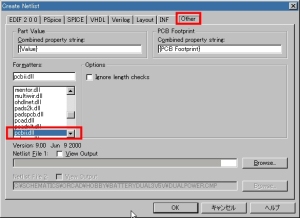
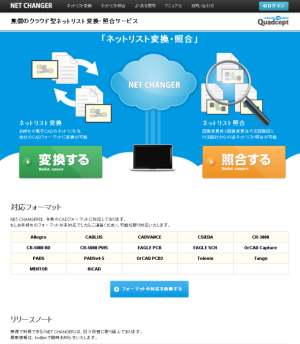
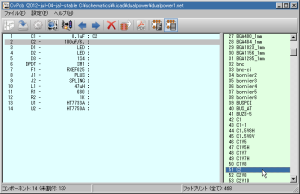


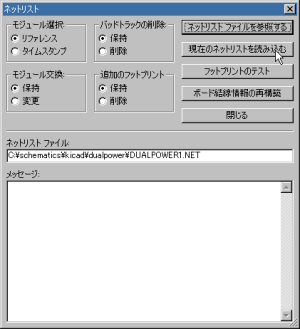


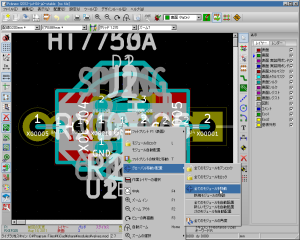



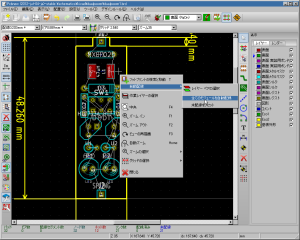
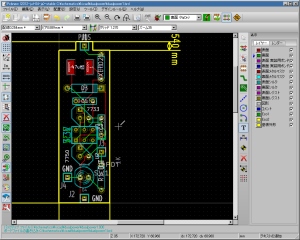









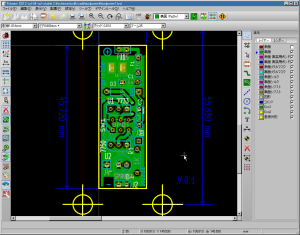








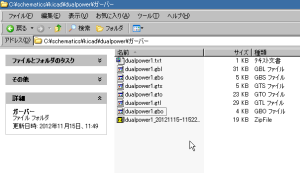


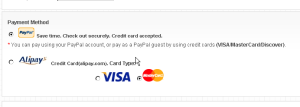















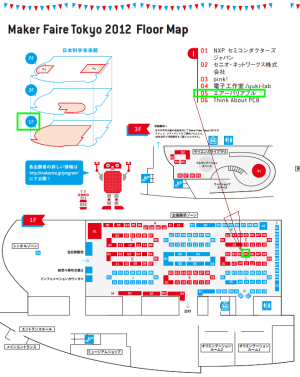
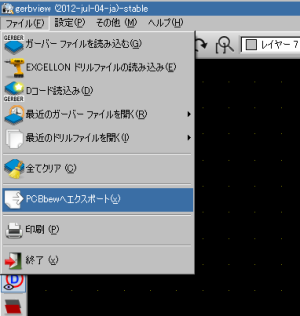

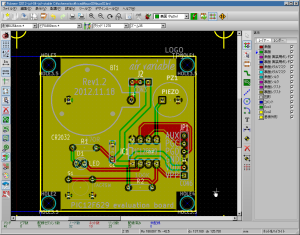






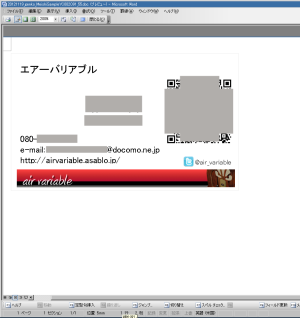










最近のコメント